Pc Optimizer Pro törlés (eltávolítási útmutató) - (frissítve: 2017. aug)
Eltávolítási Útmutató - Pc Optimizer Pro
Mi az, hogy Pc Optimizer Pro?
Mi az a PC Optimizer Pro?
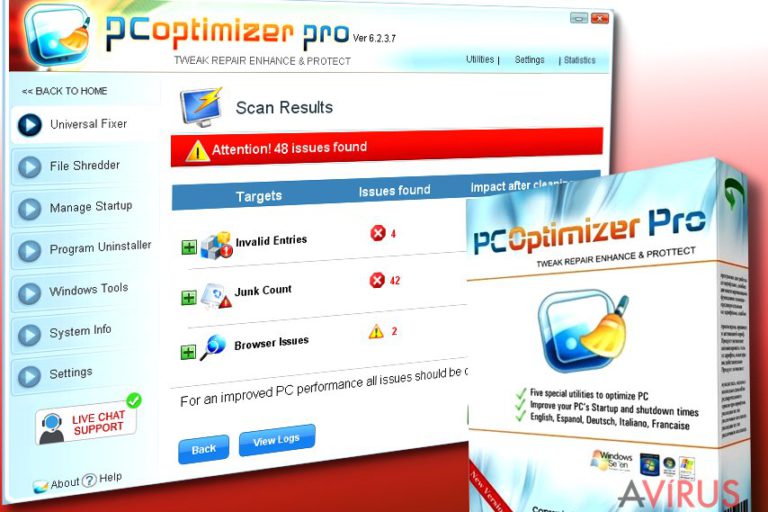
A PC Optimizer Pro egy rosszindulatú rendszeroptimalizáló, amelyet a malware-ek közé sorolunk. A vírus megbízható programnak próbálja kiadni magát; azt állítja, hogy javíthat a számítógép biztonságán és védelmén. Mindezt természetesen nem szabad elhinni, mert csaló programról van szó, amely az áldozatok pénzére pályázik.
A PC Optimizer Pro egy másik vírushoz, a Fake Antivirushoz kapcsolódik. Mindkét program ÁTVERÉS, nem szabad megvásárolni őket. Pedig mindent megtesznek, hogy erre rávegyék az embereket. Hogy hogyan? Az esetek többségében megijesztik a felhasználókat.
Ennek az első lépése, hogy bejutáskor azonnal „rendszervizsgálatot” futtat, majd azt állítja, hogy a Windows működéséhez elengedhetetlen fájlok közül néhány vírussal fertőzött. A fertőzések megszüntetéséhez pedig persze meg kellene vásárolni a program teljes változatát. Ezt viszont nem szabad megtenni, mert egyértelműen pénzkidobás lenne.
Az értesítések, a riasztások és a fertőzések mind hamisak. Ne vásárolja meg a programot. Íme néhány példaértesítés:
Attention
Suspicious software activity is detected by PC Optimizer Pro on your computer.
Please start system files scanning for details.
Warning!
Name: taskmgr.exe
Name: C:\WINDOWS\taskmgr.exe
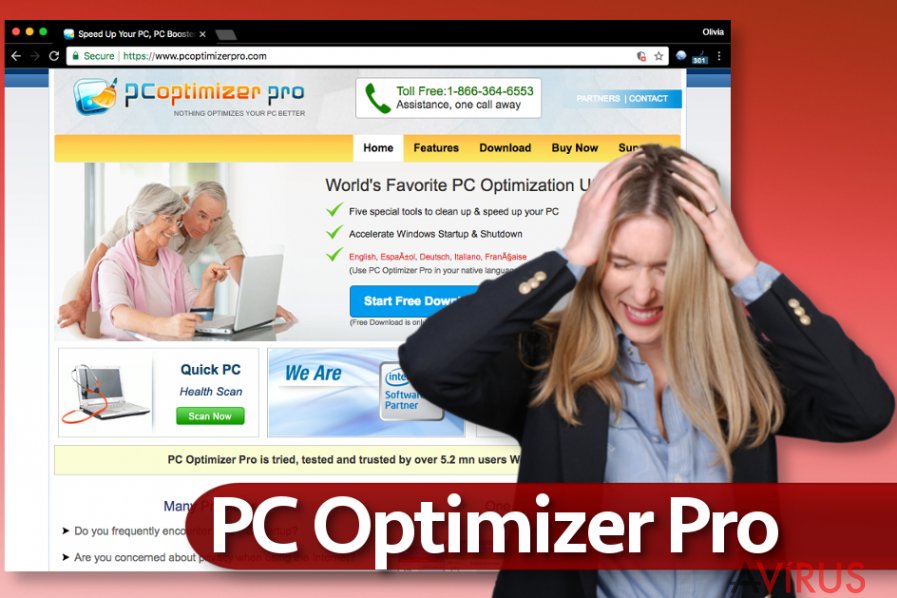
Hogyan juthat a rendszerbe a PC Optimizer Pro?
A vírust többnyire fertőzött weboldalakon keresztül, trójai vírusokkal, valamint biztonsági réseket kihasználva terjesztik. Ha el szeretné kerülni, ne nyisson meg illegális weboldalakat, ellenben telepítsen és tartson naprakészen antispyware programot, amely minden kétes behatolót el tud távolítani.
Fontos továbbá odafigyelni a gyanús webes felugró értesítésekre; ha egy hirdetés a számítógép ingyenes vizsgálatát ajánlja, vagy bizonyos programok frissítésére szólít fel, biztos lehet benne, hogy kártékony hirdetéssel találkozott. Ha a PC Optimizer Pro a rendszerbe jut, megpróbálhat letiltani bizonyos programokat, és azt állítani, hogy fertőzöttek.
Emellett módosíthatja a böngészők beállításait, engedély nélkül az internetre csatlakozhat, futhat a háttérben és letilthatja a valódi antivírus és antispyware programokat.
A behatoló kézi eltávolítása sajnos meglehetősen nehézkes, alapos számítógépes ismereteket igényel – tanácsos tehát inkább az automatikus eltávolítási módszert használni.
Hogyan távolítható el a PC Optimizer Pro a rendszerből?
Ha az ön számítógépét is megfertőzte a PC Optimizer Pro, futtasson teljes rendszervizsgálatot a FortectIntego, a SpyHunter 5Combo Cleaner vagy a Malwarebytes programmal. Mindegyik képes eltávolítani a fertőzés minden elemét.
Persze próbálkozhat a kézi eltávolítással is, de ez nem garantálja a teljes eltávolítást, néhány veszélyes fájl a rendszerben maradhat. A manuális eltávolítás lépései a következők:
- Kattintson a Start menüre, majd válassza a Vezérlőpultot.
- Kattintson a Programok kategória Program eltávolítása lehetőségére.
- Keresse ki a listából a PC Optimizer Pro-t és kattintson az Eltávolítás gombra.
- Kövesse a képernyőn megjelenő utasításokat.
GYAKRAN ISMÉTELT KÉRDÉSEK (GYIK)
Kérdés: Felbukkant a számítógépemen a PC Optimizer Pro, pedig nem telepítettem. Lehet, hogy vírus ez a program, és titokban jutott a rendszerbe?
A PC Optimizer Pro egy rendkívül veszélyes program, amely az áldozatok pénzét próbálja megszerezni. Tudjuk, hogy a többi becsapós rendszeroptimalizálóhoz hasonlóan terjed, tehát nem meglepő, hogy váratlanul jelent meg. Ezek a programok általában becsapós felugró hirdetések segítségével, más programok mellé csomagolva, trójai vírusokon keresztül és más megtévesztő módszerekkel terjednek.
Ha megjelent a PC Optimizer Pro, mielőbb vizsgáld át a rendszert egy naprakész antispyware programmal, különben hamarosan számos problémát okozhat. Tanácsos az automatikus módszerrel megszabadulni a PC Optimizer Pro-tól.
Kérdés: Amint bekapcsolom a számítógépet a PC Optimizer Pro elkezdi vizsgálni a rendszert. Mindig több száz hibát talál. A javításhoz viszont meg kell vásárolni a programot. Megvásárolhatom?
NEM szabad megvásárolni a PC Optimizer Pro-t, mert rosszindulatú program! Ha ellenőrizni szeretnéd, hogy valójában milyen problémák találhatóak a rendszerben, töltsd le a FortectIntego legújabb változatát, vagy valamilyen más megbízható antispyware programot – a lényeg, hogy a PC Optimizer Pro átverés, csak a mit sem sejtő áldozatok pénzét próbálja megszerezni. A számítógép és az adatok védelmének érdekében mielőbb el kell távolítani a PC Optimizer Pro-t.
Kérdés: Segítség, megfertőzött a PC Optimizer Pro! Rákerestem, és kiderült, hogy veszélyes program, de nem tudom eltávolítani. Kaphatnék egy részletes útmutatót a PC Optimizer Pro eltávolításához?
Igen, tényleg veszélyes program fertőzött meg, semmiképp sem szabad fizetni érte. A PC Optimizer Pro eltávolításához töltsd le a FortectIntego legújabb változatát. Ne felejtsd el frissíteni az adatbázisát, majd futtass teljes rendszervizsgálatot és távolíts el minden megtalált fertőzött fájlt.
Kérdés: Éppen internetezgettem, mikor óriási üzenet jelent meg. Felajánlotta, hogy kijavítja a hibákat a rendszerben, úgyhogy rákattintottam. Most állandóan megjelenik valami PC Optimizer Pro, ami pénzt akar. Az a fő gond, hogy nem tudom sehogy sem eltávolítani, nem jelenik meg a programok listáján.
Sajnos rákattintottál a hackerek vírusos értesítésére, ezzel jutott a rendszerbe a PC Optimizer Pro. Teljes rendszervizsgálatot kell futtatnod egy naprakész antispyware programmal és el kell távolítanod a talált kártékony fájlokat. Ha biztos szeretnél benne lenni, hogy a PC Optimizer Pro tényleg törlődött, a FortectIntego programot használd az eltávolításhoz.
Kérdés: Tudnátok segíteni abban, hogy a PC Optimizer Pro vírus-e vagy sem? Lehet, hogy megvásárolom a teljes változatot, hogy gyorsítson a gépemen.
NEM szabad megvásárolni a PC Optimizer Pro-t, mert kártékony program! Akármit is ajánlanak a fejlesztők, valójában haszontalan programról van szó, sőt, akár személyes adatokat is ellophat. Ha biztonságban szeretnéd tudni adataidat, távolítsd el a PC Optimizer Pro vírust. Ehhez használd a FortectIntego legújabb változatát.
A következő programok közül választva automatikusan helyreállíthatja a vírusok okozta kárt: FortectIntego, SpyHunter 5Combo Cleaner, Malwarebytes. Azért ezeket az alkalmazásokat javasoljuk, mert a potenciálisan kéretlen programokat és a vírusokat is minden kapcsolódó fájllal és regisztrációs bejegyzéssel együtt azonosítani képesek.
Manuális Eltávolítási Útmutató - Pc Optimizer Pro
Pc Optimizer Pro eltávolítása Windows rendszerekből
-
Kattintson ide: Start → Control Panel → Programs and Features (Amennyiben ön Windows XP felhasználó, kattintson ide: Add/Remove Programs.)

-
Amennyiben ön Windows 10 / Windows 8 felhasználó, kattintson a jobb egérgombbal a képernyő bal alsó sarkában. Miután a szükséges Quick Access Menu megjelent, válassza először azt, hogy Control Panel, ezután pedig azt, hogy Uninstall a Program.

-
Távolítsa el a(z) Pc Optimizer Pro szoftvert és a vele kapcsolatos egyéb programokat
Keressen ki a(z) Pc Optimizer Pro bejegyzéseit, valamint a többi mostanában telepített, gyanús programét is. -
Távolítsa el őket és kattintson arra, hogy OK a változások elmentéséhez.

Pc Optimizer Pro eltávolítása Mac OS X rendszerből
-
OS X használata esetén Go gomb a képernyő bal felső részén, majd Applications

-
Applications mappa megjelenése után keresse ki a kártevőt (Pc Optimizer Pro) vagy az egyéb gyanús programokat. Ezután kattintson jobb gombbal ezekre a bejegyzésekre, majd Move to Trash gomb

Pc Optimizer Pro eltávolítása innen: Microsoft Edge
Microsoft Edge beállításainak visszaállítása (1. módszer):
- Indítsa el a Microsoft Edge alkalmazást, majd kattintson a More gombra (három pont a jobb felső sarokban).
- Kattintson a Settings gombra a további beállítások megjelenítéséhez
-
A Settings ablakban kattintson az Clear browsing data alatti Choose what to clear gombr

-
Válasszon ki mindent, amit törölni szeretne, majd Clear gomb.

-
Ezt követően kattintson jobb gombbal a Start gombra (Windows logó). Válassza a Task Manager lehetőséget.

- A Processes ablakban keresse meg a Microsoft Edge bejegyzést.
-
Kattintson rá jobb gombbal, és válassza a Go to details lehetőséget. Ha a Go to details lehetőség nem látható, kattintson a More details gombra, és ismételje meg az előző lépéseket.


-
A Details fülön keressen meg minden Microsoft Edge nevű bejegyzést. Kattintson rájuk jobb gombbal, és válassza a End Task lehetőséget.

Az Microsoft Edge böngésző visszaállítása (2. módszer)
Ha az 1. módszer nem segített, speciális módon kell visszaállítania az Edge böngészőt
- Megjegyzés: először készítsen biztonsági másolatot adatairól!
- Keresse meg ezt a mappát számítógépén
C:\Users\%username%\AppData\Local\Packages\Microsoft.MicrosoftEdge_8wekyb3d8bbwe. -
Jelölje ki a tartalmát, majd kattintson az egér jobb gombjával. Válassza a Delete lehetőséget.

- Kattintson a Start gombra (Windows logó), majd a Search my stuff mezőbe írja be, hogy window power
-
Kattintson jobb gombbal a Windows PowerShell bejegyzésre, majd válassza a Run as administrator lehetőséget.

- Miután már adminisztrátor, a Windows PowerShell ablaka megjelenik. Illessze be a következő parancsot a PS C:\WINDOWS\system32> sor mögé, majd nyomjon entert:
Get-AppXPackage -AllUsers -Name Microsoft.MicrosoftEdge | Foreach {Add-AppxPackage -DisableDevelopmentMode -Register $($_.InstallLocation)\AppXManifest.xml -Verbose}
Ezt követően már nem szabadna, hogy a Pc Optimizer Pro továbbra is Microsoft Edge böngészőjében legyen.
Pc Optimizer Pro eltávolítása innen: Mozilla Firefox (FF)
-
Veszélyes kiterjesztések eltávolítása
Nyissa meg a Mozilla Firefox böngészőt, kattintson a menüikonra (jobb felső sarok), majd Add-ons → Extensions.
-
Válassza ki a(z) Pc Optimizer Pro elemet és minden egyéb gyanús beépülőt. A bejegyzések törléséhez Remove.

-
Állítsa alaphelyzetbe az Mozilla Firefox böngészőt.
Kattintson a kérdőjelre a jobb felső sarokban található Firefox menüben. Ezután Troubleshooting Information.
-
Ezt követően Reset Firefox to its default state üzenet fogadja egy Reset Firefox gombbal. Kattintson a gombra néhányszor a(z) Pc Optimizer Pro eltávolításához.

Pc Optimizer Pro eltávolítása innen: Google Chrome
-
Kártékony beépülők eltávolítása
Nyissa meg a Google Chrome böngészőt, kattintson a menüikonra (jobb felső sarok), majd Tools → Extensions.
-
Válassza ki a(z) Pc Optimizer Pro bejegyzéseit és minden egyéb kártékony beépülőt, majd a szemetes ikon segítségével távolítsa el őket.

-
Kattintson ismét a menügombra, majd az itt megjelenő Search szekció alatt Settings → Manage Search engines.

-
A következő, Search Engines... menüből távolítsa el a kártékony keresőket. Érdemes csak a Google-t, vagy az ön által korábban használt domaint meghagyni.

-
Állítsa alaphelyzetbe az Google Chrome böngészőt.
Kattintson a menügombra a(z) Google Chrome jobb felső sarkában, majd Settings. -
Görgessen a lap aljára, ott pedig Reset browser settings.

-
A jelenlegi lépés és a(z) Pc Optimizer Pro eltávolításának befejezéséhez nyomjon Reset gombot.

Pc Optimizer Pro eltávolítása innen: Safari
-
Veszélyes kiterjesztések eltávolítása
Indítson egy Safari böngészőt, majd a bal felső részen található menüben válassza azt, hogy Safari, ezután pedig azt, hogy Preferences
-
Válassza azt, hogy Extensions. Keressen Pc Optimizer Pro vagy más gyanús bejegyzést, majd távolítsa el őket: Uninstall gomb

-
Állítsa alaphelyzetbe az Safari böngészőt.
Nyisson Safari böngészőt és kattintson az ablak bal felső részén található menü Safari elemére. Itt válassza azt, hogy Reset Safari...
-
Most egy részletes alaphelyzetbe-állítási ablakot láthat. Általában minden opció be van jelölve, de ha szeretné, megadhatja a helyreállítandó kategóriákat. A kártevő (Pc Optimizer Pro) eltávolításának befejezéshez Pc Optimizer Pro gombot nyomjon.

Azt tanácsoljuk, hogy a potenciálisan kéretlen program eltávolítása és a böngészők helyreállítása után vizsgálja át a rendszert egy megbízható antispyware programmal. Ezzel megszabadulhat a kártevő (Pc Optimizer Pro) hátramaradt regisztrációs bejegyzéseitől és az esetleges további parazitáktól és malware-fertőzésektől is. Válasszon az általunk ajánlott malware-eltávolítók közül: FortectIntego, SpyHunter 5Combo Cleaner vagy Malwarebytes.




























